Observeu com es disposa el so en forma d'ones a la pantalla del vostre ordinador. Analitzeu els botons del menú general.
|
||||||||||||||||
| Pràctica |
|
Exercicis
|
||||||||||||||
| Introducció al programa Audacity L'objectiu d'aquesta pràctica és gravar sons a partir de programari específic per a tractament del so. El programa Audacity pertany al grup de programari lliure,
i és especialment indicat per treballar i transformar sons digitals.
Podeu instal·lar el programa clicant a install: |
|
Audacity pertany al grup Sound Forges. Aquí hi ha l'enllaç a la seva pàgina web |
|
| Configuració del sistema | |
| |
Comproveu que tot funciona correctament: el menú general del programa és intuïtiu i molt semblant al de qualsevol editor gràfic. Obriu l'arxiu gravat a la pràctica 1, anomenat m6veu.wav, a partir d'Archivo | Open, i seleccioneu la vostra veu. Seleccioneu l'arxiu que desitgeu |
Activeu el triangle verd Play i escolteu la mateixa gravació: comproveu si hi ha diferència amb la gravació inicial. |
|
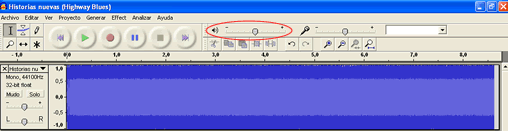
Veieu que podeu controlar el volum movent el ratolí des del controlador del volum |
|
| Observeu com es disposa el so en forma d'ones a la pantalla del vostre ordinador. Analitzeu els botons del menú general.
|
|
Observeu la freqüència del so i l'aprofitament de l'espai a partir de l'anàlisi de les ones del gràfic. Veieu que el gràfic representa una mostra en so estèreo de 44.100 Hz: això significa que s'han gravat 44.100 mostres de so cada segon. Només imaginar la quantitat de mostres que hi ha, us pot donar una idea del pes que suposa gravar aquest so. Aquesta dificultat s'alleuja fent servir programes de tractament de so que el comprimeixen i les freqüències de mostreig més baixes. Sabent que l'oïda humana no pot apreciar freqüències per sobre de 20.000 Hz, els programes de tractament del so poden estalviar energia en la reproducció del so sense que la persona noti absolutament cap diferència en la producció. Les freqüències característiques de 44.100 Hz que es fan servir en els CD compactes no vol dir que no es pugui gravar en condicions de qualitat superior (quanta més freqüència, millor qualitat), no obstant, no tots els equips permeten convertir el so a la freqüència original. Molt menys es necessita si el so va destinat a una pàgina web. En pàgines web, es presenten sons simplement perceptibles, res més. Gràfic inicial del so de Titànic |
|
|
|
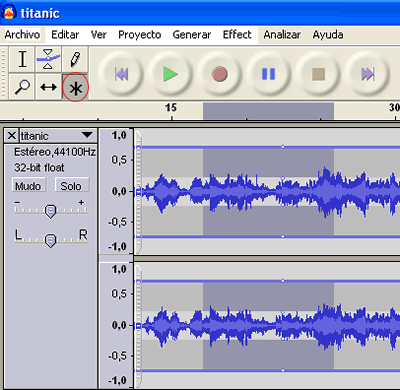 |
|
Podeu seleccionar qualsevol part
de la vostra gravació |
|
Part de so en què se selecciona que serà retallat amb les tisores
|
|
Audacity permet exportar en formats diferents
|
|
|
|
| Primer pas | |
Quan visualitzeu un so a partir del programa Audacity, observeu un gràfic d'àudio on es pot veure la pressió o la intensitat sonora del so en el temps. Igual com passa a l'ona del sistema operatiu, sense sentir res, només analitzant l'espectrograma, podeu deduir en quins moments hi ha silenci i en quins moments hi ha la màxima intensitat del so. També es pot deduir en quin moment hi ha components molt aguts i en quin moment hi ha sons greus. No obstant, i com que la producció feta a partir de la veu a la pràctica 1 pot ser molt breu, la pràctica 2 parteix de la reproducció directa d'un so musical a partir de la reproducció d'un CD musical. |
|
| Obtenció d'una mescla | |
|
|
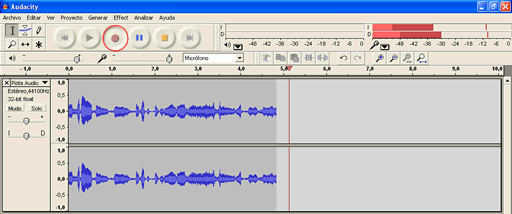 |
|
Escolliu Archivo | Guardar como,,,
|
|
|
|
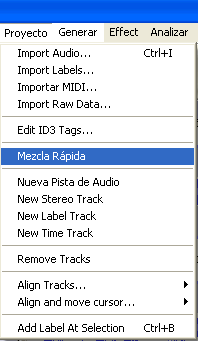 |
|
Mescla a partir de barrejar la
música
original |
|
|
|
| |
Podeu generar sons i afegir efectes musicals propis a partir del mateix programa de tractament del so. Tot és qüestió de pràctica, temps i ganes. |